Como encontrar seus endereços IP públicos e privados

Cada dispositivo na sua rede tem um endereço IP privado visto apenas por outros dispositivos na rede local. Mas o seu ISP lhe atribui um endereço IP público que outros dispositivos na Internet podem ver. Veja como isso funciona e como você pode encontrar esses endereços IP
Um endereço IP (ou endereço IP) identifica cada computador e dispositivo em rede em uma rede. Quando você se inscreve com o serviço de Internet e conecta seu modem, seu ISP lhe atribui um endereço IP público. Este endereço é como você se comunica com todos os outros dispositivos disponíveis na Internet pública. Mas é provável que você tenha vários computadores e outros dispositivos em sua rede - cada um deles precisa de seu próprio endereço IP. Então, como tudo isso funciona e como você pode descobrir quais são todos esses endereços IP? Leia sobre a resposta!
Endereços IP Públicos vs. Privados
RELACIONADOS: Qual é a Diferença entre um Modem e um Roteador?
A resposta para toda essa feitiçaria de endereço IP é que seu roteador - seja é um dispositivo autônomo ou uma unidade de combinação de modem / roteador - serve essencialmente como uma ponte entre duas redes. Em uma rede doméstica típica, um roteador tem um endereço IP público na Internet. Os computadores, smartphones, consoles de jogos e outros dispositivos atrás do roteador têm um endereço IP privado exclusivo na rede doméstica. O roteador age como um intermediário, encaminhando o tráfego para os endereços IP locais que o solicitam. De uma perspectiva externa, todos os dispositivos na rede doméstica estão se comunicando com a Internet a partir de um único endereço IP público.
Observe que se o seu computador estiver conectado diretamente à Internet sem nenhum roteador entre eles, algo que realmente não recomendar - o endereço IP do seu computador é um endereço IP público.
RELACIONADO: Como acessar a área de trabalho remota do Windows pela Internet
Às vezes, talvez seja necessário saber o endereço IP particular de um dispositivo ou Endereço IP ou talvez ambos. Aqui está um exemplo. Digamos que você esteja hospedando algum tipo de software de servidor em um computador na sua rede e precise de pessoas na Internet para poder se conectar a ele. Talvez você esteja jogando um jogo multiplayer, talvez você precise acessar um servidor de mídia hospedado em casa, ou talvez você só queira obter acesso remoto a um dos seus PCs.
Você precisa saber o endereço IP público da sua rede que as pessoas podem digitar em seu software cliente. E você precisará saber o endereço IP privado do computador para poder configurar seu roteador para direcionar esse tipo de tráfego para o computador certo em sua rede local.
Seu computador provavelmente tem endereços IP públicos e privados. Você precisará do endereço IP se estiver hospedando um software de servidor - os computadores clientes precisarão do endereço IP do seu computador para se conectar a ele
Como encontrar seu endereço IP privado
RELACIONADO: Como encontrar qualquer dispositivo Endereço IP, endereço MAC e outros detalhes da conexão de rede
Não é difícil encontrar o endereço IP privado de um dispositivo. Na verdade, temos um ótimo guia que mostra como encontrar seu endereço IP em quase todas as plataformas, por isso recomendamos que você dê uma olhada nos detalhes sobre como encontrar o endereço IP privado de seu dispositivo específico. Em suma, no entanto, você geralmente precisa verificar as configurações de rede em seu dispositivo e procurar por qualquer informação chamada “TCP / IP”, “Endereço IP” ou apenas “WiFi”.
Na maioria das plataformas de computação completas Windows, MacOS e Linux - você pode encontrar as informações rapidamente usando o prompt de comando ou o Terminal. Por exemplo, no Windows, você pode abrir o menu Iniciar, procurar por Prompt de Comando e pressionar Enter. Em seguida, digiteipconfigno prompt de comando exibido e pressione Enter - você obterá o que está procurando em pouco tempo.
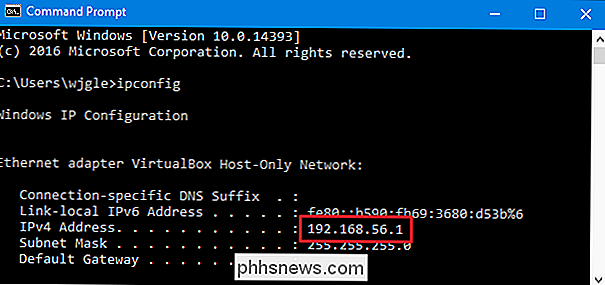
Localizando seu endereço IP público
A maneira mais fácil de encontrar Seu endereço IP público é solicitando um site, pois esse site vê seu endereço IP público e pode informá-lo a você. Recomendamos usar o site ip4.me porque ele é rápido, sem anúncios e mostrará o seu endereço IPv4 - o endereço de quatro partes que você está mais procurando - em vez do endereço IPv6 mais complicado que sua rede provavelmente também está configurada para usar. Basta visitar o site e ele mostrará seu endereço IP público.
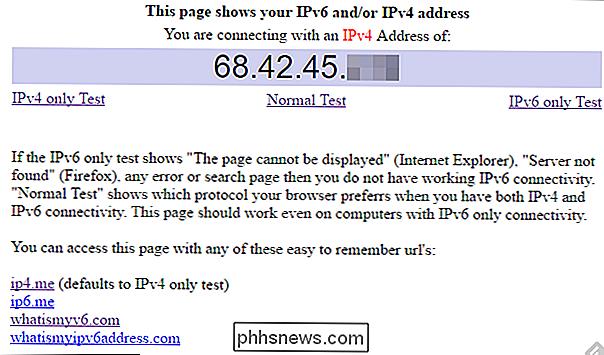
RELACIONADOS: Como encontrar o endereço IP do seu roteador em qualquer computador, smartphone ou tablet
Você também pode acessar a página de administração do seu roteador para encontrar essas informações. Esta página exibe seu endereço IP público e outras informações sobre sua conexão com a Internet. Roteadores diferentes têm layouts de página de administração diferentes e endereços IP locais padrão diferentes. Consulte o manual do seu roteador ou o site do fabricante se precisar de mais informações. E se você precisar, também temos um bom guia para encontrar o endereço IP do seu roteador.
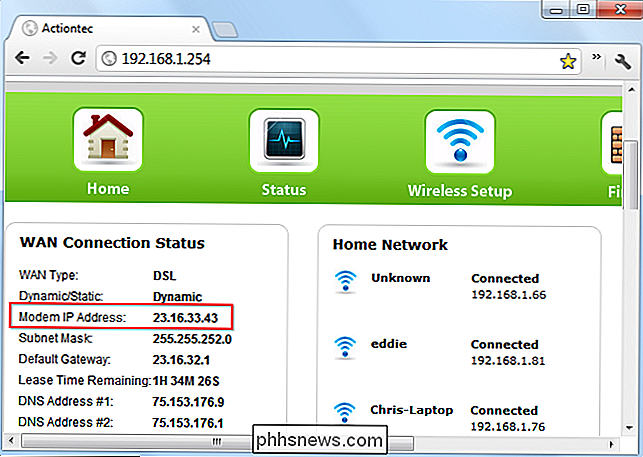
Você também deve saber que, diferentemente dos endereços, os endereços IP não são necessariamente fixos. A menos que você tenha comprado um endereço estático deles, seu ISP poderá ocasionalmente lhe atribuir um novo endereço IP público. E, a menos que você tenha configurado as atribuições de endereços IP estáticos para seus dispositivos locais, seu roteador poderá ocasionalmente atribuir novos endereços IP aos seus dispositivos.

Como personalizar ou desativar o Siri no HomePod
Embora não seja o principal ponto de venda do HomePod, os recursos do Siri permitem que você controle o alto-falante usando sua voz sem precisar retirar o telefone toda vez. Veja como personalizar o Siri no HomePod (ou apenas desativá-lo completamente) RELACIONADO: Como configurar o Apple HomePod Antes de começarmos, observe que cada uma das configurações que conversamos sobre abaixo é acessível através do aplicativo Home.

Como configurar e usar as novas bibliotecas compartilhadas do Google Fotos
De volta ao Google I / O 2017, o Google anunciou um novo recurso no Google Fotos chamado "Bibliotecas compartilhadas". Em poucas palavras, isso permite que os usuários compartilhem fotos de forma rápida e fácil com outros usuários específicos automaticamente. Este recurso agora está vivo - aqui está tudo o que você precisa saber sobre como começar.



